取得商品資料
此頁面列印時間為 Jul 26, 2024。如須最新版本,請至 https://help.shopify.com/zh-TW/manual/shopify-flow/reference/actions/get-product-data。
在使用顧客資料的工作流程中,您可以使用取得顧客資料動作來從商店中檢索顧客資訊。
設定
欄位
「取得商品資料」動作包含下列用於建立查詢的欄位:
| 欄位 | 說明 |
|---|---|
| 資料排序依據 | 必填。對搜尋查詢返回資料進行排序的參數。 |
| 結果數量上限 | 必填。您選取的搜尋查詢可傳回的結果數量上限。一次最多可以傳回 100 筆。 |
| 查詢 | 必填。從一般查詢中選擇,或選取 Advanced (進階) 建立自己的查詢。 |
查詢字串
以下為查詢範例,旨在取得前一天更新的商品資料:
updated_at:<='{{ scheduledAt }}' AND updated_at:>'{{ scheduledAt | date_minus: "1 day" }}'updated_at 參數是商品查詢中的篩選條件,可重複使用或與其他變數合併使用。scheduledAt Liquid 變數適用於使用排定時間觸發條件的工作流程。date_minus Liquid 標籤是特殊 Flow 標籤,可讓您從日期中減去時間。
查詢資料時,瞭解以下資訊會有所助益:
- 可用的商品篩選條件清單 - 查詢必須依照特定語法
- 您可以在 QueryRoot 物件的開發人員說明文件中,查看所有查詢的查詢欄位名稱。
- 查詢欄位值不一定都有記錄。在某些情況下,可以查看 API 文件找到這些值。此外,通常您可以在管理介面進行篩選時,於網址中找到欄位值。例如,若要尋找某些訂單查詢值,可以在管理介面中篩選「訂單」頁面,然後檢查網址。
- 您可以使用 Shopify GraphiQL 應用程式在商店中執行或測試查詢。
- 請特別留意,查詢失敗時會發生什麼情況。一般來說,API 將傳回所有結果 (而非未傳回任何結果)。
傳回的資料
所有「取得資料」動作都會傳回一份包含 0 到 100 個資源的清單。依使用案例而定,您可以透過多種方式使用這份資料:
- 如果需要單獨處理每個清單項目,例如為每個清單項目新增標籤,則可以使用 For each (每個) 動作。
- 如果需要彙總資料,例如計算傳回的結果筆數,則可以使用 Count (計數) 或 Sum (總和) 動作。
- 如果需要輸出清單,例如傳送包含所有項目的電子郵件,可以在後續動作直接使用傳回的資料。
若要存取此動作之後的步驟中傳回的資料,請使用名稱為「取得商品資料」的變數,即取得商品清單。您可以在條件和動作中同時使用此變數。例如,您可以在「傳送內部電子郵件」動作中傳送商品清單,如下所示:
{% for single_product in GetProductData %}
- {{ single_product.name }}
{% endfor %}觸發條件
您可以在任何工作流程 (包含排程時間觸發條件) 中使用此動作。在使用排程時間觸發條件的工作流程中,工作流程會在您指定的時間啟動,而非因為事件的結果而啟動。由於您的商店或應用程式沒有啟動工作流程的特定事件,因此系統不會自動包含任何資料。
範例
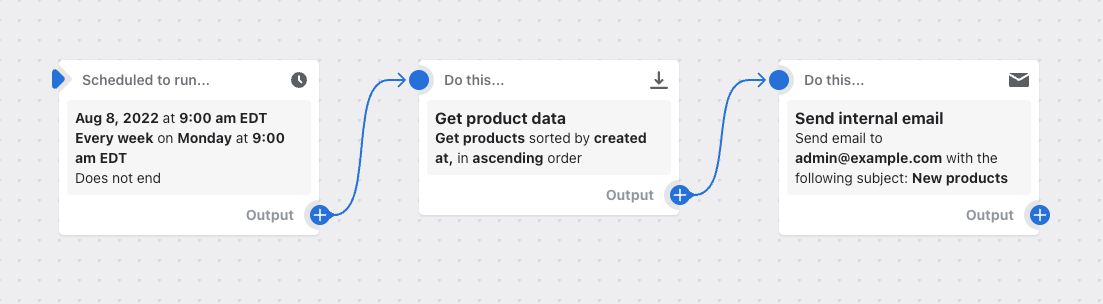
在此範例工作流程中,工作流程已排定於每週一早上 9:00 執行。取得商品資料動作用於收集上週建立的商品資料。系統會以電子郵件發送商品說明清單。